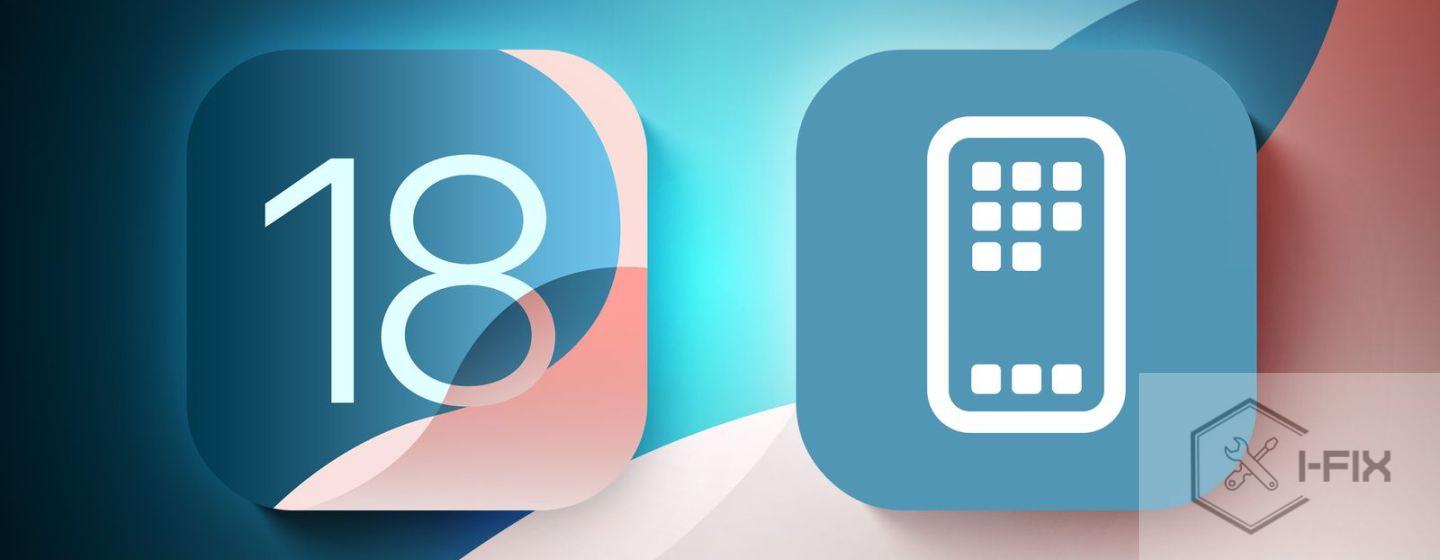Кастомізація локсріна: від шпалер до віджетів
Щоб айфончик виглядав нестандартно і реально віддзеркалював твій вайб, перше, з чого починай, – це локсрін. Відкрий «Налаштування» → «Шпалери» і пограйся з різними варіантами. Можна замутити кілька фонових картинок: одну на екран блокування, а іншу – на домашній екран. Така штука не дає приїстись одному фону і завжди додає різноманіття. Якщо захочеш щось по-особливому кайфове – спробуй «живі» шпалери (Live Photos) або власні фото у портретному режимі. Головне, аби зображення було чітким і прикольним.
Не забувай про віджети на екрані блокування (доступно на нових версіях iOS): можна вивести погоду, статус батареї Apple Watch чи іншу корисну інфу. Це значно економить час і дозволяє одним поглядом зрозуміти, що робиться з девайсом та навколо нього. А ще можна використовувати функцію «Depth Effect», щоб предмет на передньому плані накладався на годинник – дрібничка, але виглядає бомбезно.
Організація домашнього екрану: віджети, папки та док
Переходь до домашнього екрану. Якщо ти любиш усе «по поличках», створи папки для різних типів застосунків: «Робота», «Соцмережі», «Ігри», «Фото & Відео». Головне – не захоплюйся створенням купи папок, бо можна заблудитися серед них. Спробуй залишити найулюбленіші застосунки на першому екрані, а решту – в App Library або ж на інших сторінках. Для підсилення зручності розташуй ті іконки, якими користуєшся найчастіше, на док-панелі (знизу), щоб вони були завжди під рукою.
Віджети на домашньому екрані – це теж маст-хев. Наприклад, віджет Apple Music або Spotify, щоб швидко врубити трек. Або віджет погоди, щоб одразу знати, чи несе дощ, чи світить сонце. Головне – не перетвори екран на вінегрет із різнокольорових віджетів. Мінімалізм – наше все, але якщо ти любиш яскравість, теж окей, бо це ж твій персональний стиль!
Зміна іконок і темна тема
Якщо хочеш справжнього експерименту, можеш заморочитися зі зміною іконок через «Ярлики» (Shortcuts). Створюєш ярлик, додаєш свою картинку – і вуаля, іконка змінена. Це правда трохи довго, але виглядає супер унікально. Ще одна корисна функція – «Темна тема». В «Налаштування» → «Дисплей і яскравість» можеш обрати «Темний» режим або налаштувати автоматичне перемикання. Темна тема економить батарею на OLED-екранах і вночі не сліпить очі.
- Регулярно змінюй шпалери – так не набридне вигляд
- Додай віджет календаря чи нагадувань, якщо часто щось забуваєш
- Використовуй App Library: автоматична сортировка економить час
Кілька порад щодо безпеки
Щоб твій кастомний айфон був не лише крутий на вигляд, але й захищений, постав пароль або Face ID. У «Налаштування» → «Face ID і пароль» вибери надійну комбінацію. Додатково можеш прибрати з екрана блокування повідомлення чи вхідні дзвінки (щоб Siri не розбовкала інфу, поки екран заблокований). Пам’ятай, що екран блокування – це перше, що бачать усі, хто підходить до твого телефона. Тому хай він буде стильним, але й безпечним.
Дотримуйся простих правил: не став «1234» чи «0000» як пароль, бо то вже мем, і не дозволяй доступ до важливих функцій без розблокування. Якщо знайомі постійно беруть айфон «порозглядати», можна увімкнути «Guided Access», щоб вони не лазили куди не слід. Так ти вб’єш одразу двох зайців: і кастомізуєш вигляд, і збережеш приватність.